Jak nagrywać ekran Androida za pomocą Android SDK i ADB
- Czym jest Android SDK i ADB?
- Jak nagrywać ekran Androida za pomocą Android SDK?
- Jak nagrywać ekran Androida za pomocą Android ADB?
- Najlepsze oprogramowanie do nagrywania ekranu Android
Część 1: Co to jest Android SDK i ADB?
Android SDK (Software Development Kit) to zestaw narzędzi programistycznych, które są wykorzystywane do tworzenia aplikacji na platformę Android. Android SDK zawiera przykładowe projekty z kodem źródłowym, narzędziami programistycznymi, emulatorem i bibliotekami do tworzenia aplikacji dla systemu Android. Aplikacje w Android SDK są napisane w języku Java i działają na Dalvik. Za każdym razem, gdy Google wydaje najnowszą wersję Androida, publikowany jest również podobny pakiet SDK.
Aby pisać programy z najnowszymi funkcjami, programiści muszą pobrać i zainstalować pakiet SDK każdej wersji dla konkretnego telefonu. Platformy zgodne z Android SDK obejmują systemy operacyjne, takie jak Windows XP. Linux i Mac OS. Komponenty SDK oraz dodatki innych firm są również dostępne do pobrania.
Z drugiej strony Android Debug Bridge (ADB) to wszechstronne narzędzie wiersza poleceń, które umożliwia komunikację z instancją emulatora. Jest to program klient-serwer składający się z trzech komponentów:
- -Klient działający na maszynie deweloperskiej. Klientów można łatwo podnieść, wydając polecenie adb.
- – Serwer działający jako proces w tle maszyny deweloperskiej. Zarządza komunikacją między klientem a demonem adb, który działa na emulatorze.
- – Demon, który działa jako proces w tle na wszystkich emulatorach.
Po uruchomieniu klienta adb sprawdza on, czy aktualnie jest uruchomiony proces serwera adb. Jeśli nic nie zostanie znalezione, uruchamia proces serwera. Gdy tylko serwer zostanie uruchomiony, przesłania lokalny port TCP 5037 i nasłuchuje poleceń wysyłanych od klientów adb.
Część 2: Jak nagrywać ekran Androida za pomocą Android SDK?
Zestaw do tworzenia oprogramowania dla systemu Android ma wbudowaną funkcję nagrywania ekranu. Jedyne, czego wymaga, to zainstalowanie Android SDK na komputerze i przeprowadzenie złożonej procedury nagrywania ekranu. Oto samouczek krok po kroku:
Włącz debugowanie USB.Pierwszą rzeczą przed pobraniem skryptu jest włączenie „debugowania USB” w telefonie z Androidem. Umożliwi to podłączenie urządzenia do komputera i otrzymanie polecenia z Android SDK. Można to zrobić, włączając wroga „Opcje programisty”, którego musisz przejść do „Ustawień” i dotknij „Informacje o telefonie / urządzeniu”, które znajduje się na końcu.
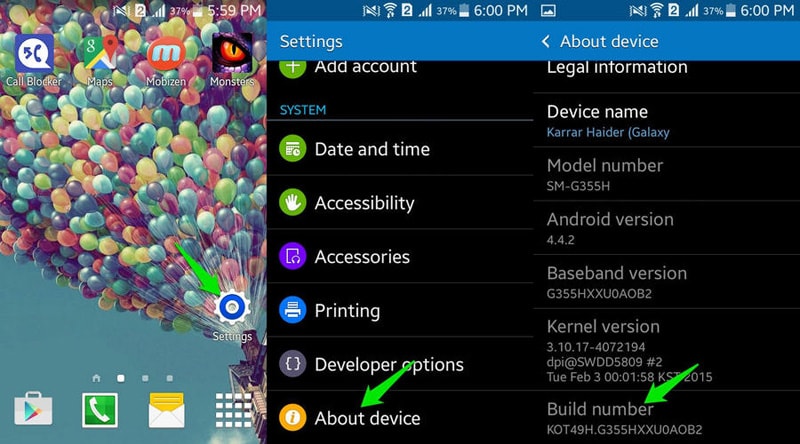
Gdy to zrobisz, wróć do „Ustawień”, a zobaczysz „Opcje programisty” znajdujące się na końcu, po prostu dotknij go, aby uzyskać dostęp.
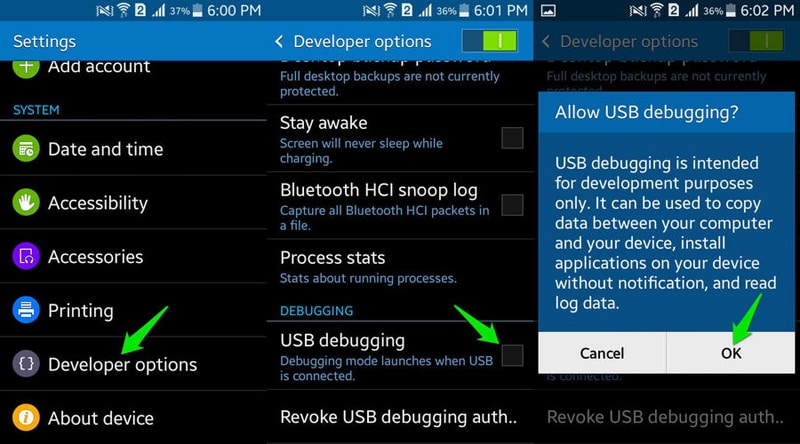
Nagrywanie ekranu Androida, Pobierz skrypt na komputer i rozpakuj go. Rozpakowany folder będzie zawierał następujące pliki:
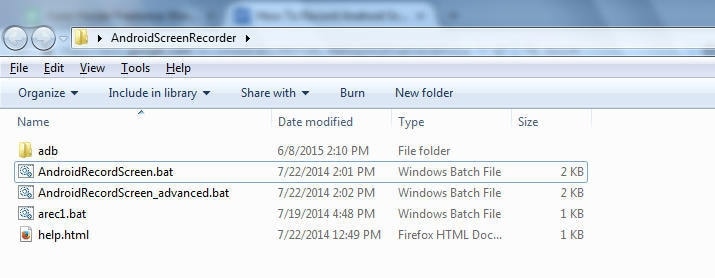
Teraz połącz telefon z komputerem za pomocą kabla USB, a po podłączeniu zobaczysz monit z prośbą o pozwolenie na połączenie z komputerem. Dotknij „OK”, a Twój telefon będzie gotowy do odbierania poleceń. Przejdź do folderu skryptu i otwórz plik „AndroidRecordScreen.bat”.
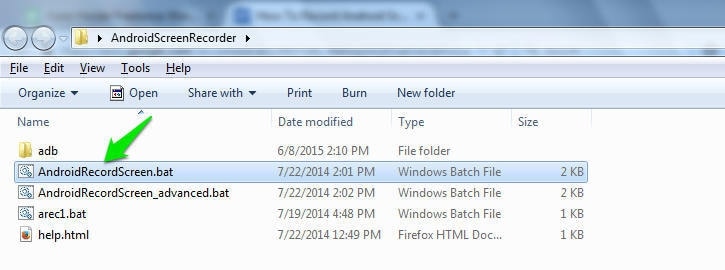
Teraz, aby nagrać ekran Androida, wystarczy nacisnąć dowolny klawisz na klawiaturze i rozpocznie się nagrywanie. Upewnij się, że znajdujesz się dokładnie na ekranie, który chcesz nagrać. Naciśnij dowolny klawisz na klawiaturze, a otworzy się nowe okno, które potwierdzi, że twój ekran Androida jest teraz nagrywany. Kiedy musisz zatrzymać nagrywanie, po prostu zamknij okno „Nowe”, które się otworzyło, a nagrywanie zostanie zatrzymane.
Możesz łatwo dostosować ustawienia swojego wideo, jednak dostępne opcje będą dość ograniczone. Aby dostosować ustawienia, otwórz „AndroidRecordScreen_advanced.bat” i naciśnij klawisz „n” na klawiaturze, naciśnij enter. Możesz zmienić trzy różne opcje: rozdzielczość, szybkość transmisji i maksymalny czas wideo, ale pamiętaj, że pojedynczy film nie może przekraczać 3 minut. Po wprowadzeniu nowej potrzebnej wartości naciśnij klawisz Enter. Zobaczysz teraz opcje uruchamiania wideo, po których będziesz musiał ponownie nacisnąć dowolny klawisz na klawiaturze, aby uruchomić wideo i zostanie ono nagrane zgodnie z nowymi ustawieniami ustalonymi przez Ciebie.
Część 3: Jak nagrywać ekran Androida za pomocą Android ADB?
Aby korzystać z ADB, musisz wyodrębnić pakiet Android SDK i przejść do folderu sdkplatform-tools. Teraz przytrzymaj Shift i kliknij prawym przyciskiem myszy folder, wybierz „Otwórz tutaj okno poleceń”.

Teraz uruchom następujące polecenie, aby upewnić się, że ADB może łatwo komunikować się z podłączonym urządzeniem z Androidem: „urządzenia adb”
Teraz, gdy Twoje urządzenie jest podłączone i debugowanie USB jest włączone, i zaakceptowałeś monit dotyczący bezpieczeństwa pojawiający się na ekranie telefonu, możesz zobaczyć urządzenie, które pojawi się w oknie. Jeśli ta lista jest pusta, adb nie będzie w stanie wykryć twojego urządzenia.
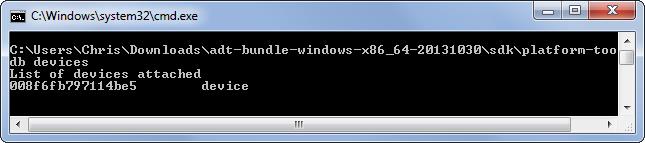
Aby nagrać ekran Androida, musisz uruchomić następujące polecenie: „adb shell screenrecord /sdcard/example.mp4”, ponieważ to polecenie rozpocznie nagrywanie na ekranie telefonu. Po zakończeniu nagrywania wystarczy nacisnąć Ctrl + C w oknie wiersza polecenia, a przestanie on przekodowywać ekran. Nagranie zostanie zapisane w pamięci wewnętrznej urządzenia, a nie na komputerze.
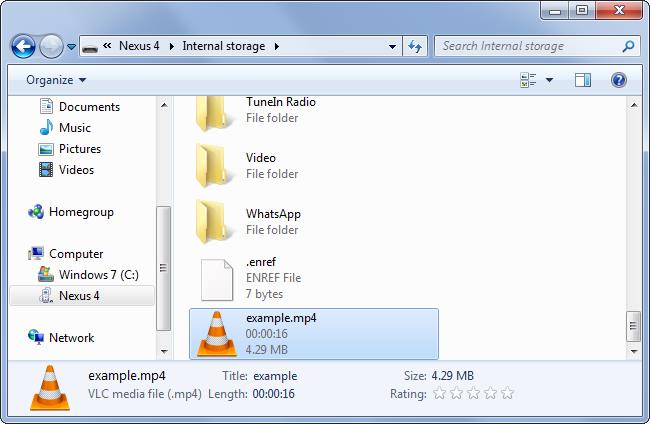
Domyślne ustawienia nagrywania są ustawione jako standardowa rozdzielczość ekranu, wideo kodowane będzie z szybkością 4 Mb/s, a maksymalny czas nagrywania ekranu wynosi 180 sekund. Jeśli jednak potrzebujesz więcej informacji dotyczących opcji wiersza poleceń, których możesz użyć do nagrywania, możesz uruchomić to polecenie: ‘adb shell screenrecord –help’
Część 4: Najlepsze oprogramowanie do nagrywania ekranu Androida
Z wyjątkiem tych dwóch wyżej wymienionych metod nagrywania ekranu Androida za pomocą Android SDK i ADB. Polecamy najlepszy i łatwy sposób nagrywania ekranu Androida za pomocą MirrorGo Android Recorder.Jedyną rzeczą jest pobranie tego oprogramowania do rejestratora Android na komputer i podłączenie telefonu z Androidem przez USB lub Wi-Fi. Przejmij pełną kontrolę nad swoim telefonem z komputera, ciesz się życiem towarzyskim na dużym ekranie, graj w gry mobilne mysz i klawiatury.
Bezpłatne pobieranie oprogramowania rejestratora Android poniżej:

MirrorGo Android Recorder
Odbij swoje urządzenie z Androidem na swoim komputerze!
- Grać Gry mobilne na Androida na komputerze za pomocą klawiatury i myszy, aby uzyskać lepszą kontrolę.
- Wyslać i otrzymać wiadomości za pomocą klawiatury komputera, w tym SMS, WhatsApp, Facebook itp.
- Zobacz wiele Powiadomienia jednocześnie bez podnoszenia telefonu.
- Zastosowanie android aplikacje na komputerze, aby korzystać z pełnego ekranu.
- Rekord Twoja klasyczna rozgrywka.
- screen Capture w kluczowych punktach.
- Udostępnij tajne ruchy i uczyć następnego poziomu gry.
Ostatnie Artykuły:

